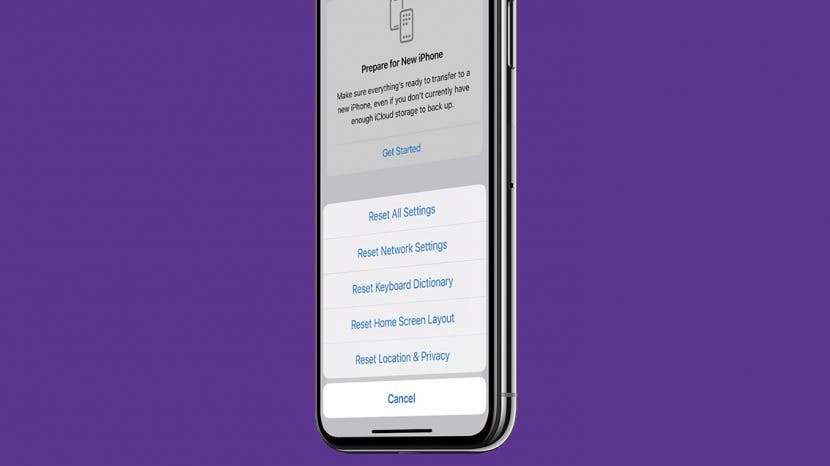
Kui teil on probleeme iPhone'i vigade või kummalise käitumisega, võidakse teile soovitada iPhone'i vaikeseadete taastamist või kõigi sätete lähtestamist. Mida teeb "Kõikide seadete lähtestamine"? See taastab teie iPhone'i seaded tehase vaikeseadetele, nagu uue iPhone'i puhul, ilma telefonist midagi muud kustutamata. Saate isegi valida, kas lähtestada ainult teatud seaded kõigi nende asemel. Nii et ärge muretsege! Te ei kaota oma andmeid, kuigi peate asju kohandama ja uuesti sisse logima.
Kuidas lähtestada iPhone'i seadeid
IPhone'i vaikeseadete taastamine on lihtne, kuid selle valik on maetud rakenduse Seaded teatud menüüsse, nii et kui te ei tea, kust otsida, võib see hõlpsasti vahele jääda. Kui peate oma iPhone'i täielikult pühkima, nii andmed kui ka seaded, vaadake meie iPhone'i või iPadi tehaseseadetele lähtestamise juhend, ja rohkemate selliste juhendite saamiseks registreeruge kindlasti meie tasuta päevavihje uudiskiri.
- Avatud Seaded.
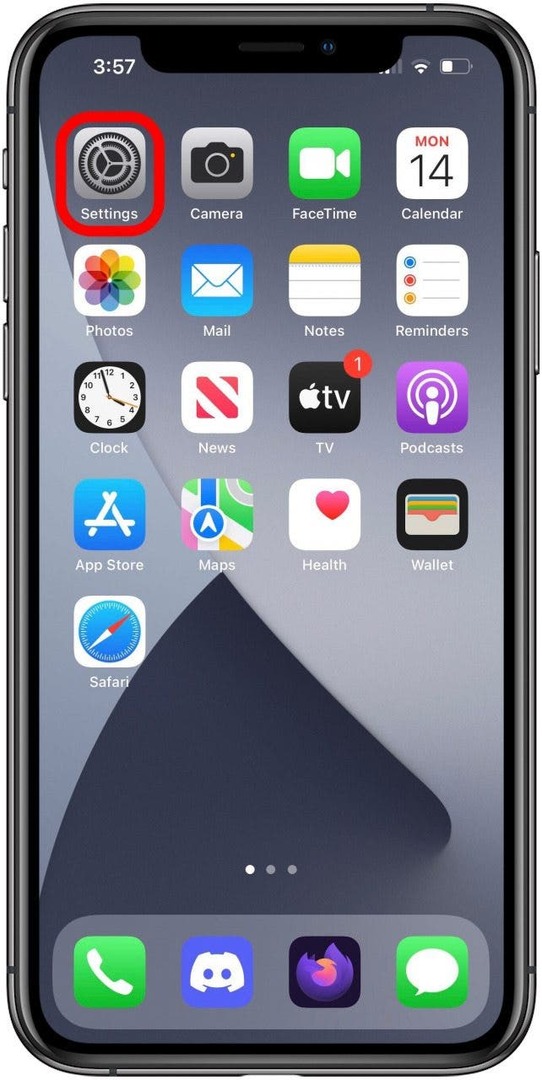
- Puudutage Kindral.
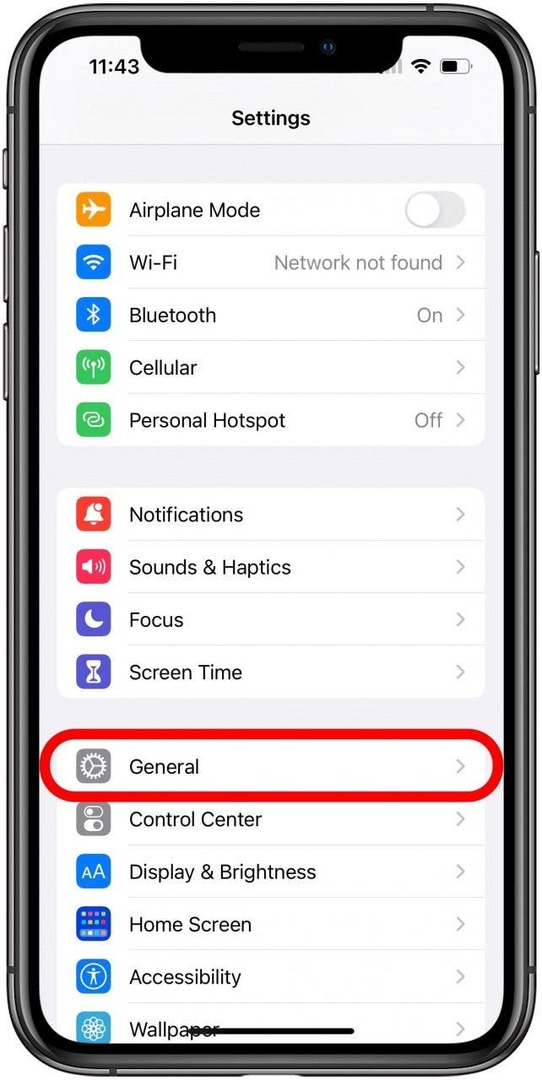
- Kerige alla ja puudutage iPhone'i teisaldamine või lähtestamine.
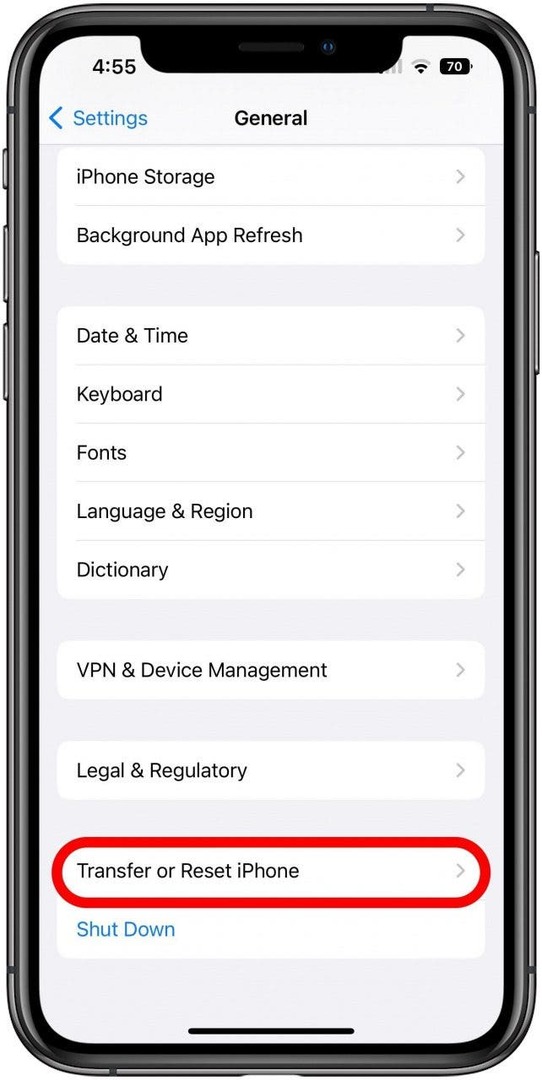
- Puudutage Lähtesta.
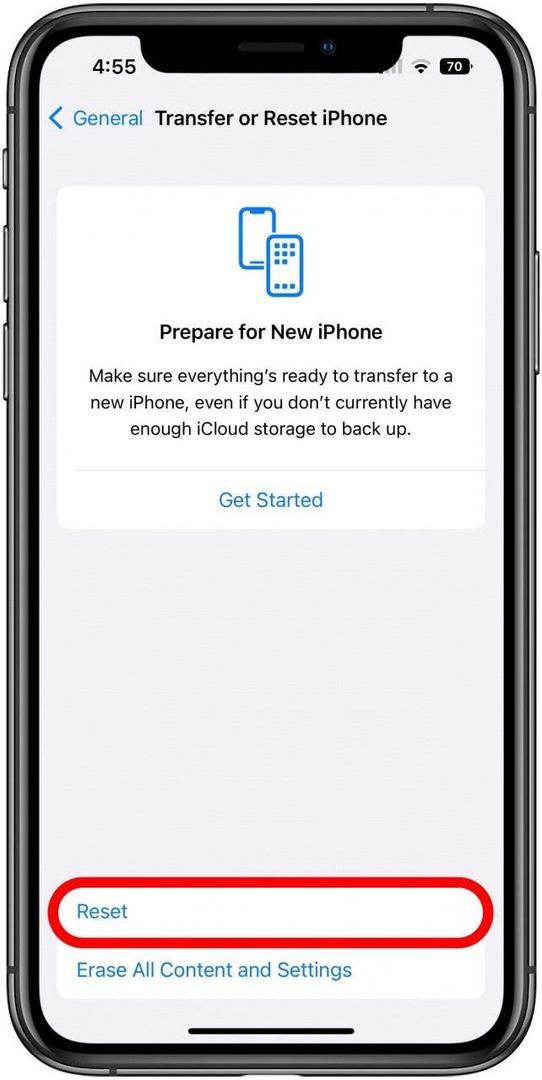
- Selles menüüs saate valida, millised seaded soovite vaikeseadetele lähtestada. Kui probleem, millega tegelete, on seotud konkreetselt näiteks võrguprobleemidega, peate võib-olla lähtestama ainult võrguseaded, mitte kõiki seadeid. Lihtsalt puudutage vastavat valikut.
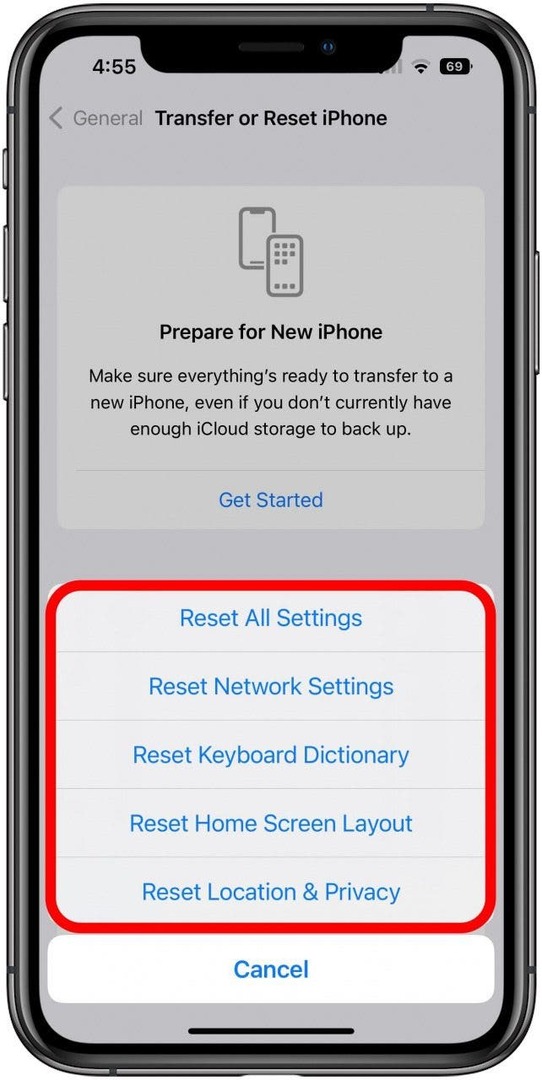
- Enne lähtestamist peate kinnitama, sisestades oma iPhone'i pääsukoodi.
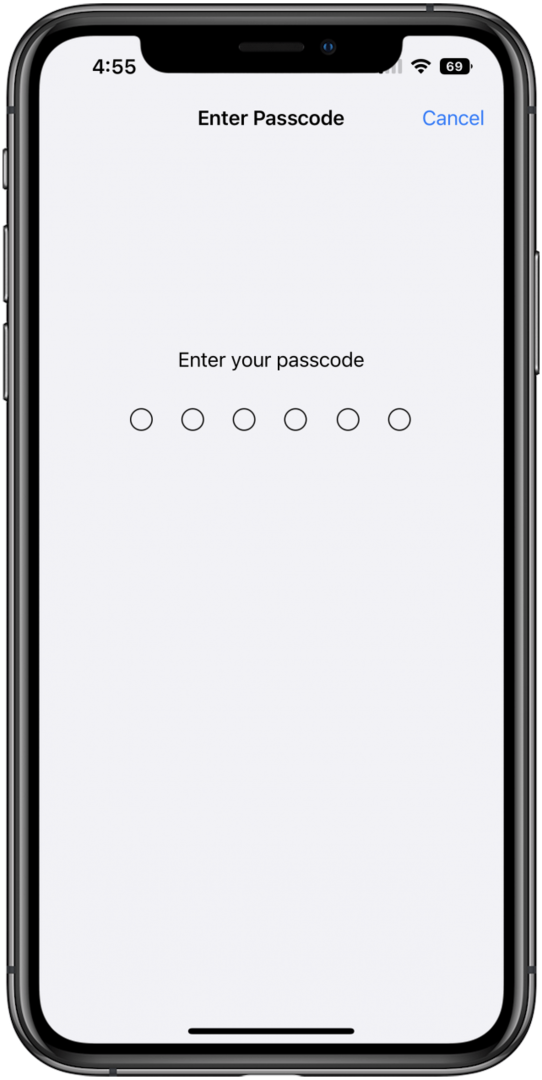
See on kõik, pärast pääsukoodi sisestamist taastatakse valitud seaded vaikeseadetele. Kui see juhtub, peate võib-olla uuesti konfigureerima eelistused, mida olete varem kohandanud, ja mõnesse teenusesse uuesti sisse logima, kuid teie fotod, failid, kontaktid ega muud andmed ei tohiks kaotsi minna.
Autori üksikasjad

Autori üksikasjad
Brian Peters on iPhone Life'i funktsioonide veebikirjutaja, loomingulise kirjutamise harrastaja ja üldine tehnoloogiahuviline. Tal on bakalaureusekraad inglise keeles ja ta on mitu korda läbinud riikliku romaanikirjutamise kuu. Ta elab Texase osariigis Austinis koos oma naise, kahe koera ja kahe kassiga.